📌 相关文章
- 如何在 ui unity 中播放视频 - C# (1)
- vlc 中的播放速度快捷方式 (1)
- 如何在 ui unity 中播放视频 - C# 代码示例
- unity pause 快捷方式 - C# 代码示例
- vlc 中的播放速度快捷方式 - 任何代码示例
- Unity类
- Unity类(1)
- c# unity - C# (1)
- unity播放音效 - C#(1)
- unity audiosource 播放 - C# (1)
- unity播放音效 - C#代码示例
- unity audiosource 播放 - C# 代码示例
- js 快捷方式 - Javascript (1)
- unity 粒子系统在错误位置播放 - C# (1)
- c# unity - C# 代码示例
- unity 粒子系统在错误位置播放 - C# 代码示例
- unity javascript (1)
- windows 快捷方式 (1)
- js 快捷方式 - Javascript 代码示例
- 搜索快捷方式 (1)
- unity 如何在文本文件中获取播放会话时间的数据? - C# (1)
- unity 如何在文本文件中获取播放会话时间的数据? - C# 代码示例
- 快捷方式图标 (1)
- 终端快捷方式 (1)
- Unity数组
- Unity数组(1)
- 在 c# 中创建属性的快捷方式(1)
- 视频播放 (1)
- 复制的快捷方式 (1)
📜 unity 快捷方式播放 (1)
📅 最后修改于: 2023-12-03 14:48:12.715000 🧑 作者: Mango
Unity 快捷方式播放
Unity 是一款非常流行的游戏开发引擎,但是每次启动 Unity 编辑器来测试运行游戏都会比较繁琐,本文将介绍如何使用快捷方式来快速启动 Unity 并进行游戏测试。
方法一:创建桌面快捷方式
- 右键点击 Unity 编辑器的图标,选择“发送到 -> 桌面快捷方式”。
- 桌面会出现一个名为“Unity”的快捷方式,双击即可快速启动 Unity。

- 在 Unity 编辑器里打开你想要测试的游戏场景,并按下快捷键 Ctrl + P 启动游戏测试。
方法二:修改已有快捷方式属性
- 右键点击已有的 Unity 编辑器快捷方式,选择“属性”。

- 在“目标”后面添加以下命令行参数:-projectPath “你的 Unity 项目路径” -executeMethod EditorTestRunner.RunTests -logFile “你的输出日志路径”的命令行参数,注意将上述路径替换为你自己的路径。

-
点击“确定”保存修改,并启动 Unity 编辑器快捷方式。
-
在 Unity 编辑器里打开你想要测试的游戏场景,并按下快捷键 Ctrl + P 启动游戏测试。
方法三:使用批处理文件
- 打开记事本,输入以下命令:
@echo off
"C:\Program Files\Unity\Editor\Unity.exe" -projectPath "你的 Unity 项目路径" -executeMethod EditorTestRunner.RunTests -logFile "你的输出日志路径"
注意将上述路径替换为你自己的路径。
-
将此文本另存为“start-unity.bat”文件。
-
双击“start-unity.bat”文件即可启动 Unity 并进行游戏测试。
以上三种方法均可以帮助程序员快速启动 Unity 编辑器并进行游戏测试,节省大量时间。